
Créer une icône d’app dans Swift Playgrounds sur l’iPad
Quand tu veux partager ton playground d’app avec d’autres personnes, tu peux créer une icône pour celui-ci en utilisant une image provenant de ton app Photos ou Fichiers (ou d’une autre app). Tu peux aussi sélectionner une image de paramètre fictif depuis une collection d’icônes prédéfinie.
Pour pouvoir envoyer ton app vers l’App Store, tu as besoin de lui créer une icône personnalisée en utilisant une image importée depuis ton app Photos, Fichiers, ou depuis une autre app. Tu ne peux pas utiliser d’icône prédéfinie quand tu envoies une app sur App Store Connect.
Créer une icône pour le playground dʼapp
Touche
 pour ouvrir la barre latérale de gauche, puis touche le bouton « Réglages de l’app » vers le haut de la barre latérale.
pour ouvrir la barre latérale de gauche, puis touche le bouton « Réglages de l’app » vers le haut de la barre latérale.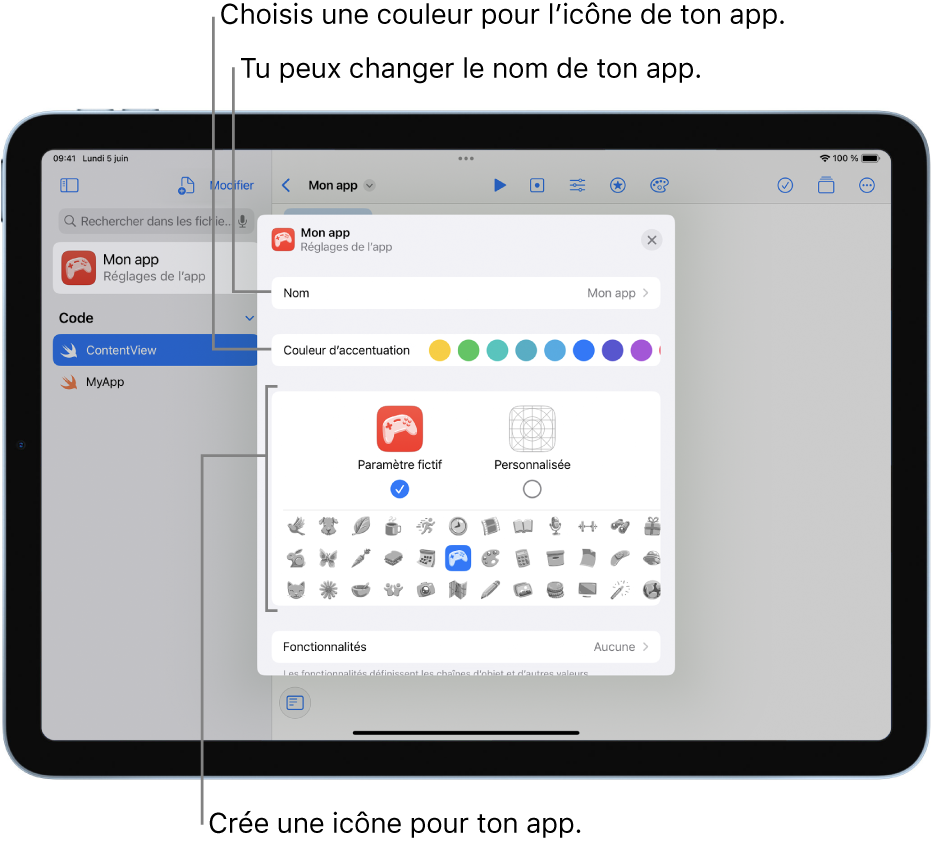
Saisis un nom pour ton app ou renomme-la.
Choisis une couleur pour lʼicône de ton app.
Crée une icône pour ton app.
Si tu prévois dʼenvoyer ton app sur App Store Connect, sélectionne Personnalisé et utilise une image importée depuis ton app Photos, Fichiers, ou depuis une autre app, et non une icône de paramètre fictif. Consulte la rubrique Envoyer une app sur App Store Connect.
Si tu n’envoies pas ton app sur App Store Connect, tu peux choisir une icône de paramètre fictif depuis une collection d’icônes prédéfinies et sélectionner une couleur d’accentuation pour celle-ci.
Dans les réglages de l’app, tu peux également ajouter des fonctionnalités à ton app, comme le Bluetooth®, l’accès à l’appareil photo et la reconnaissance vocale. Consulte la rubrique Envoyer une app sur App Store Connect.